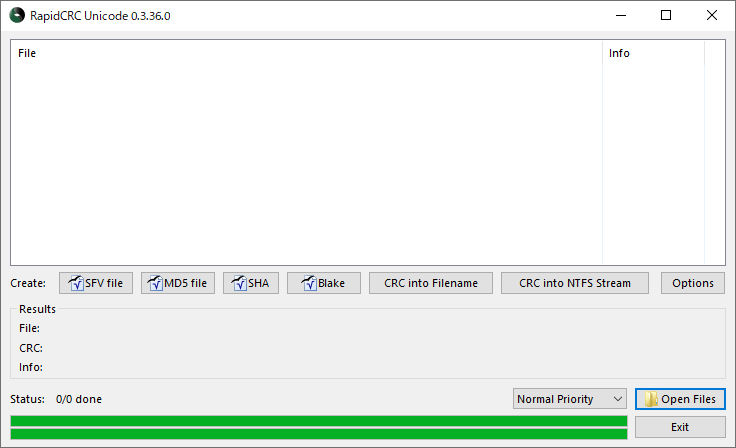チェックサムを素早くチェック&作成できるオープンソースソフトです。
SFV、MD5、SHA1/256/512、SHA3-224/256/512、BLAKE2SP/BLAKE3 のハッシュファイルの作成とチェック、クリップボードへのコピーが可能です。
RapidCRC Unicode の使い方
ダウンロード と インストール
使い方
ハッシュファイルを作成する
- 本ソフトを起動するとメイン画面が表示されます。
- ハッシュファイルを作成したいファイルをドラッグ&ドロップして登録します。
- メイン画面中央の「Create:」の並びにあるボタンをクリックします。
- 「SFV file」ボタン
- 「MD5 file」ボタン
- 「SHA」ボタン
- 「Blake」ボタン
- 「CRC into Filename」ボタン
- 「CRC into NTFS Stream」ボタン
上記の各ボタンについては次の通り。
「SFV file」ボタン
SFV ファイル(.sfv)を作成します。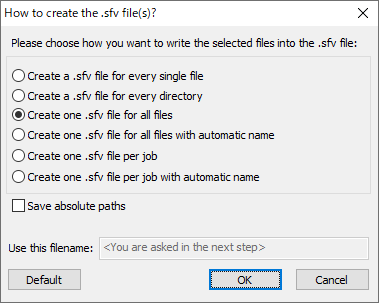
SVC ファイルの作成
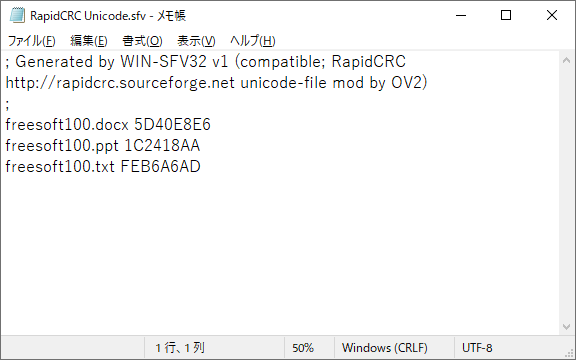
作成された SVC ファイル
「MD5 file」ボタン
MD5 ファイル(.md5)を作成します。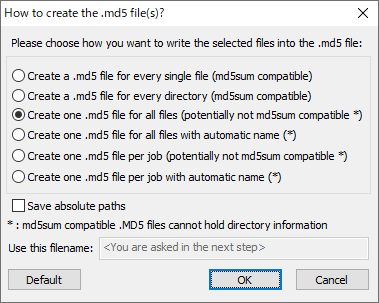
MD5 ファイルの作成
「SHA」ボタン
クリックして表示される選択肢からバリエーションを選択します。
- SHA1
- SHA256
- SHA512
- SHA3-224
- SHA3-256
- SHA3-512
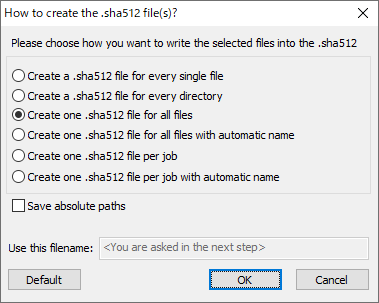
SHA ファイルの作成
「Blake」ボタン
クリックして表示される選択肢からバリエーションを選択します。
- BLAKE2SP
- BLAKE3
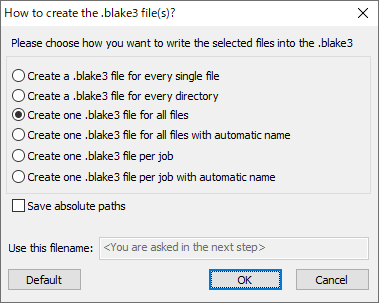
BLAKE ファイルの作成
「CRC into Filename」ボタン
クリックするとファイル名に CRC 値が追加されます。
「CRC into NTFS Stream」ボタン
ハッシュファイルをチェックする
次のどちらかの手順にて、ハッシュファイルをチェックできます。- メイン画面にハッシュファイルをドラッグ&ドロップする
- ハッシュファイルの右クリックメニューから「RapidCRC」⇒「Open all hash files」とクリックする
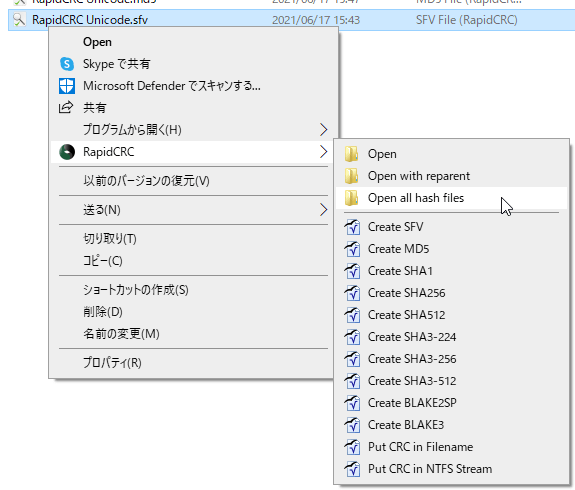
右クリックメニュー「Open all hash files」
ハッシュ値を表示する
項目タイトルの上の右クリックメニューから表示するアルゴリズムを追加できます。ハッシュ値を表示するには、ファイル項目の右クリックメニュー「Calculate」から表示したいアルゴリズムをクリックして計算することで表示されます。
ハッシュ値をコピーする
ファイル項目の右クリックメニュー「Copy to Clipboard」からコピーしたいアルゴリズムをクリックすると、クリップボードにコピーできます。※ 複数項目を選択してコピーすると、複数項目のハッシュ値をコピーできます。
オプション
オプションを設定しておくといつも表示したいアルゴリズムの表示、いつも計算しておきたいアルゴリズムを指定できます。オプション画面左上の「Algorithms」項目内のチェックボックスにチェックを入れて「OK」ボタンをクリックすればOKです。
- Calculate when not checking
チェックを入れたアルゴリズムを自動計算します。 - Display in list view
チェックを入れたアルゴリズムをメイン画面に表示します。
更新履歴
※ 機械翻訳で日本語にしています。
Version 0.3.41 (2024/09/27)
- xxhash3 と xxhash3-128 を追加しました
- ハッシュファイル作成ボタンを、ユーザーが設定可能な2つのボタンに変更しました
Version 0.3.40 (2024/03/29)
- crc 実装を https://github.com/stbrumme/crc32 から slice-by-8 に変更しました。
- x64 ビルドで Blake2sp の SSE4.1 を有効にしました
Version 0.3.39 (2024/02/01)
- 最初のファイルがハッシュ ファイルの場合、シェル拡張スイッチ モードからハッシュ アクションを選択する
フィードバック
- Issues - GitHub
https://github.com/OV2/RapidCRC-Unicode/issues
※ 本ソフトは owl 様 のご推薦により掲載させていただきました。(掲載日:2021年06月17日)